Channel Integration Framework のホストされたコントロールを作成する
このトピックでは、特殊文字のエンコードとエスケープを有効にするために、Channel Integration Framework タイプのホスト型コントロールを作成する方法について説明します。
特殊文字のエンコードとエスケープを有効にする
チャネル プロバイダー ウィジェットが特殊文字を含むデータを Unified Service Desk クライアント アプリケーションに渡す場合、特殊文字によって Channel Integration Framework の API 呼び出しが失敗し、データが Unified Service Desk クライアントアプリケーションに渡されません。
特殊文字を含むデータを渡すには、EscapeCharacters UII オプションを使用します。 このオプションは、Unified Service Desk 内で Channel Integration Framework の API 呼び出しされた際に、特殊文字のエンコードとエスケープに使用されます。 このオプションは、追加されていない、またはこの値がTrue に設定されている場合に有効になります。 このオプションが明示的に False に設定されている場合、特殊文字のエンコードとエスケープは無効となります。
EscapeCharacters の UII オプションを追加する
Dynamics 365 インスタンスにサインインします。
設定>Unified Service Desk に移動します。
オプションを選択します。
アクティブな UII オプション ページで、新規を選択します。
グローバル オプション フィールドで、その他を選択します。
名称フィールドに、EscapeCharacters を入力します。
値フィールドで、true を選択します。
保存を選択します。
ホストされたコントロールを作成する
Dynamics 365 インスタンスにサインインします。
ナビゲーション バーで、Dynamics 365 を展開します。
Unified Service Desk 管理者 アプリを選択します。
アクティブなホストされたコントロール ページで、新規を選択します。
新規ホストされたコントロール ページで、以下の詳細を入力します。
フィールド Value Name チャネル プロバイダーの名前 Unified Service Desk コンポーネントの種類 チャネル統合フレームワーク ホストの種類 Chrome プロセス チャネル URL ウィジェットでホストするプロバイダの URL グローバルなアプリケーション チェック済み 表示グループ RightPanel アプリケーションは動的 イエス ユーザーがクローズできる 選択済みです 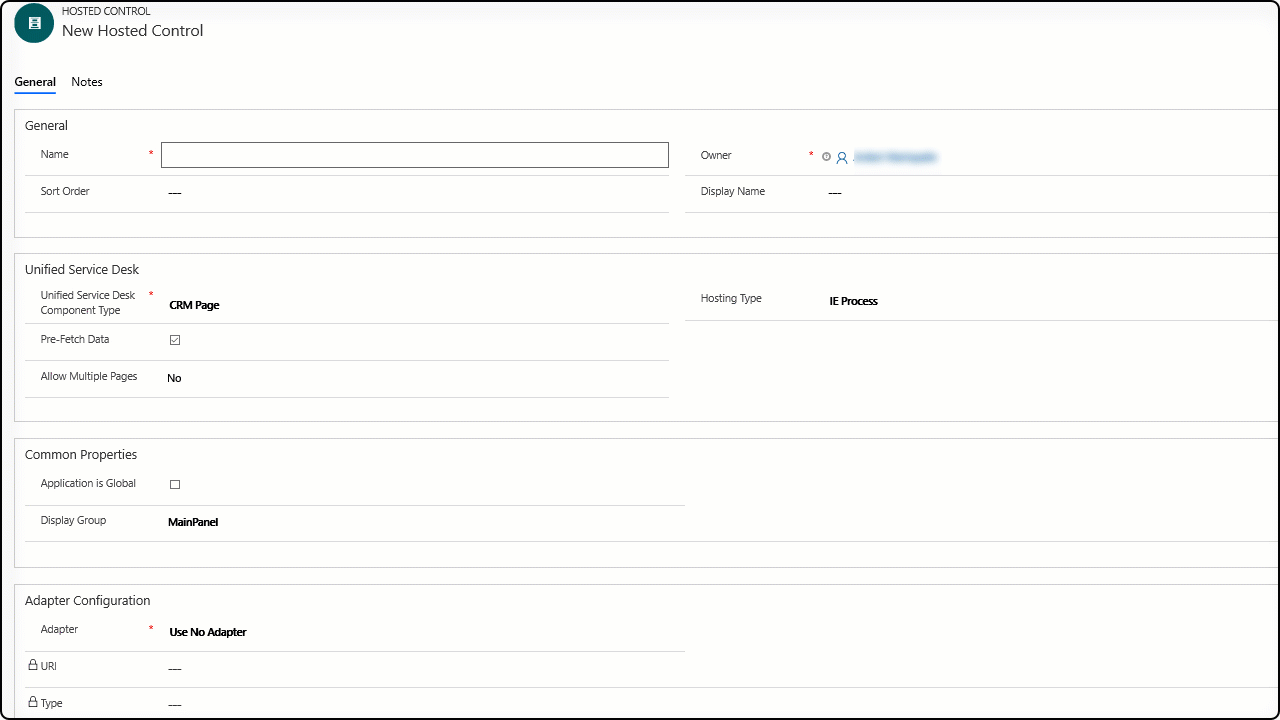
ホストされたコントロールを作成するには、右下の隅にある 保存 を選択します。
関連項目
Channel Integration Framework (ホストされたコントロール)
Dynamics 365 チャネル統合フレームワークを使用してチャネル プロバイダーを統合する